Maison >Opération et maintenance >CentOS >Deux façons de configurer une adresse IP statique sur CentOS 7
Deux façons de configurer une adresse IP statique sur CentOS 7
- 藏色散人avant
- 2021-01-12 16:09:563798parcourir
La colonne tutorielle suivante de centos vous présentera deux méthodes de configuration d'une adresse IP statique dans CentOS 7. J'espère que cela sera utile aux amis dans le besoin !

Si vous souhaitez définir une adresse IP statique pour une certaine interface réseau dans CentOS 7, il existe plusieurs manières différentes, selon que vous souhaitez ou non utiliser un périphérique de gestion de réseau. .
Network Manager est un contrôleur de réseau dynamique et un système de configuration qui maintient les appareils et les connexions ouverts et actifs lorsque les appareils réseau sont disponibles. Par défaut, Network Manager est installé et activé sur CentOS/RHEL 7.
Utilisez la commande suivante pour vérifier l'état du service Network Manager :
$ systemctl status NetworkManager.service
Exécutez la commande suivante pour vérifier les interfaces réseau gérées par Network Manager :
$ nmcli dev status
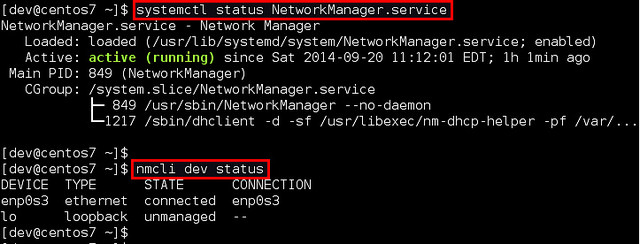
Si la sortie de nmcli pour une interface est "Connectée" (comme enp0s3 dans cet exemple), cela signifie que l'interface est gérée par le gestionnaire de réseau. Vous pouvez facilement désactiver Network Manager pour une interface spécifique afin de pouvoir configurer vous-même une adresse IP statique pour celle-ci.
Ce qui suit présentera deux façons de configurer une adresse IP statique pour une interface réseau sur CentOS 7. Dans l'exemple, nous configurerons l'interface réseau nommée enp0s3.
N'utilisez pas la gestion du réseau pour configurer une adresse IP statique
Entrez le répertoire /etc/sysconfig/network-scripts et recherchez le fichier de configuration de l'interface (ifcfg-enp0s3). S'il n'y en a pas, créez-en un.
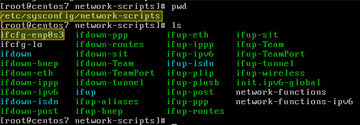
Ouvrez le fichier de configuration et modifiez les variables suivantes :

Dans l'image ci-dessus, "NM_CONTROLLED=no" signifie que l'interface sera configurée via ce fichier de configuration plutôt que gérée via Network Manager. "ONBOOT=yes" nous indique que le système ouvrira cette interface au démarrage.
Enregistrez les modifications et redémarrez le service réseau à l'aide de la commande suivante :
# systemctl restart network.service
Vérifiez maintenant que l'interface est correctement configurée :
# ip add

Configurer une adresse IP statique à l'aide de Network Manager
Si vous souhaitez utiliser Network Manager pour gérer l'interface, vous pouvez utiliser nmtui (Network Manager Text User Interface ), qui permet de configurer le gestionnaire de réseau dans un environnement de terminal.
Avant d'utiliser nmtui, définissez d'abord "NM_CONTROLLED=yes" dans /etc/sysconfig/network-scripts/ifcfg-enp0s3.
Maintenant, veuillez installer nmtui comme suit.
# yum install NetworkManager-tui
Procédez ensuite à la modification de la configuration du gestionnaire de réseau de l'interface enp0s3 :
# nmtui edit enp0s3
Dans l'écran suivant, nous pouvons saisir manuellement le même que /etc/sysconfig/network-scripts/ifcfg- enp0s3 Contient les mêmes informations.
Utilisez les touches fléchées pour naviguer dans l'écran, appuyez sur Entrée pour sélectionner le contenu dans la liste de valeurs (ou remplissez ce que vous voulez), et enfin cliquez sur le bouton OK en bas à droite de l'écran.

Enfin, redémarrez le service réseau.
# systemctl restart network.service
D'accord, maintenant tout est réglé.
Ce qui précède est le contenu détaillé de. pour plus d'informations, suivez d'autres articles connexes sur le site Web de PHP en chinois!

